苹果手机怎么投屏三星电视
苹果手机可通过连接三星电视的屏幕镜像功能或使用第三方应用进行投屏。
手机投屏三星电视有多种方法,以下是详细介绍:
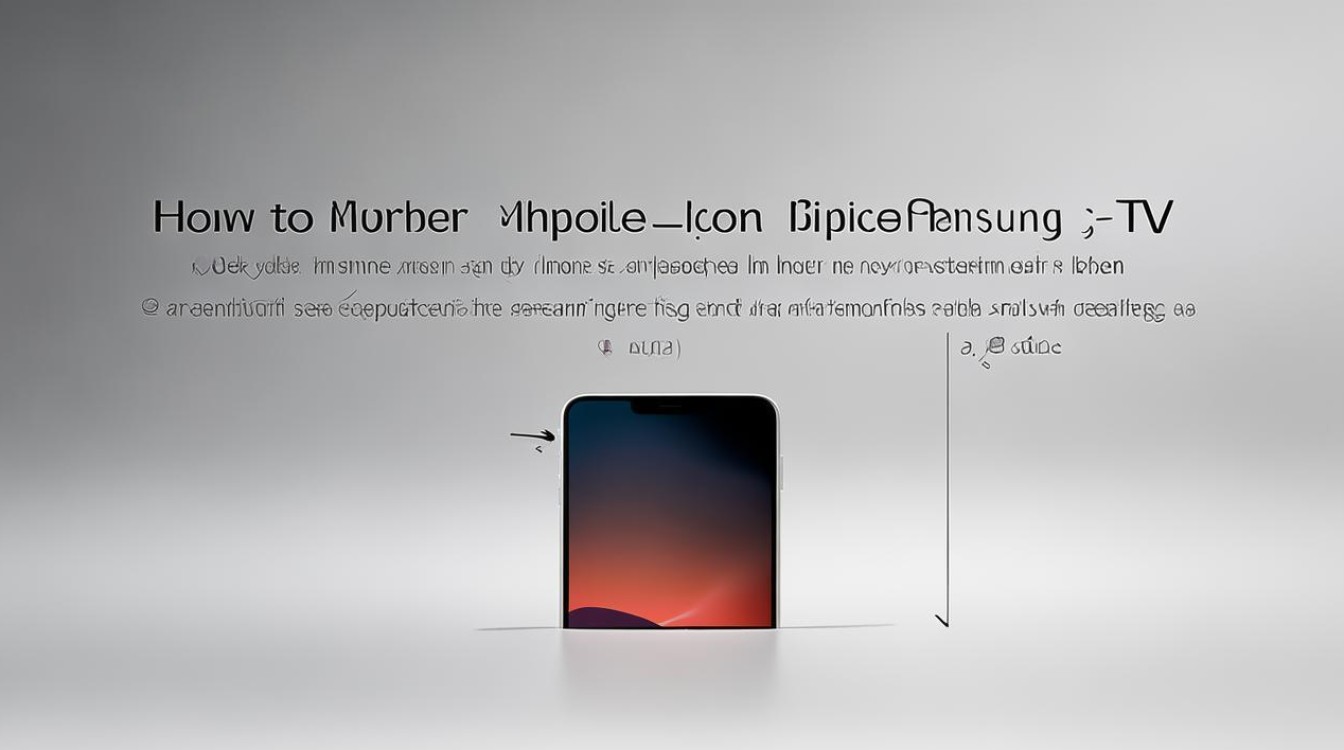
通过AirPlay投屏(需三星电视支持AirPlay功能)
| 步骤 | 操作详情 | 注意事项 |
|---|---|---|
| 连接网络 | 确保苹果手机和三星电视连接到同一个Wi-Fi网络,这是投屏的基础条件,不同网络无法实现设备间的通信。 | 若Wi-Fi信号不稳定,可能导致投屏卡顿或中断,建议将设备靠近路由器。 |
| 开启电视投屏功能 | 在三星电视上,通过遥控器进入“设置”菜单,找到“通用”或“网络”选项,开启“屏幕镜像”“多屏互动”或“Apple AirPlay设置”(不同型号电视名称可能略有差异)。 | 部分老型号三星电视可能不支持AirPlay功能,需通过其他方式投屏。 |
| 打开手机控制中心 | 从苹果手机屏幕底部向上滑动(或右上角向下滑动,取决于iOS版本),打开控制中心,点击“屏幕镜像”或“AirPlay”选项。 | 若未找到“屏幕镜像”选项,需在手机“设置”-“控制中心”中自定义添加该功能。 |
| 选择电视设备 | 在搜索到的设备列表中,找到三星电视的名称并点击,若电视设置了AirPlay密码,需在弹出的提示框中输入密码。 | 首次连接可能需要输入密码,后续连接通常自动完成。 |
| 开始投屏 | 连接成功后,手机屏幕内容会实时显示在电视上,可打开视频、游戏、照片等应用,享受大屏体验。 | 投屏期间,手机可能会发热或耗电加快,建议连接充电器。 |
通过HDMI线连接(适用于不支持AirPlay的电视)
| 步骤 | 操作详情 | 注意事项 |
|---|---|---|
| 准备工具 | 需要一根Lightning转HDMI适配器(苹果官方或第三方品牌)和一根HDMI线。 | 选择质量好的线材,避免画面模糊或信号中断。 |
| 连接设备 | 将HDMI线的一端插入电视的HDMI接口,另一端连接Lightning转HDMI适配器,再将适配器插入苹果手机。 | 部分电视可能需要手动切换到对应的HDMI输入源。 |
| 切换电视信号源 | 使用电视遥控器,切换到与HDMI线对应的输入源(如HDMI1、HDMI2等)。 | 若电视未自动识别信号,需检查线材是否插紧或重新连接。 |
通过第三方投屏软件(适用于不支持AirPlay的电视)
| 步骤 | 操作详情 | 注意事项 |
|---|---|---|
| 下载应用 | 在苹果手机和三星电视上安装同一第三方投屏软件(如AirDroid Cast、乐播投屏等)。 | 部分应用需付费或存在广告,需根据需求选择。 |
| 连接设备 | 打开手机和电视上的投屏软件,按照提示进行配对,通常需确保两者处于同一Wi-Fi网络。 | 不同软件的操作步骤可能略有差异,需参考具体说明。 |
| 开始投屏 | 配对成功后,手机屏幕内容会投射到电视上,部分软件支持投屏特定应用或文件。 | 第三方软件可能存在兼容性问题,建议选择知名平台的应用。 |
常见问题与解决方案
| 问题 | 原因分析 | 解决方法 |
|---|---|---|
| 投屏失败或搜索不到设备 | 网络未连接或信号差 电视投屏功能未开启 手机/电视系统版本过低 |
检查Wi-Fi连接并重启路由器 在电视设置中开启投屏功能 升级手机和电视的系统版本 |
| 画面卡顿或延迟 | Wi-Fi信号弱 手机性能不足 投屏软件兼容性差 |
将设备靠近路由器 关闭后台应用或重启手机 更换投屏方式(如改用HDMI线) |
| 投屏后声音不同步 | 音视频不同步 电视音频设置问题 |
尝试切换手机或电视的音频输出模式 检查电视音量是否开启 |
FAQs
为什么苹果手机投屏到三星电视时提示“无法连接”?
可能原因包括:
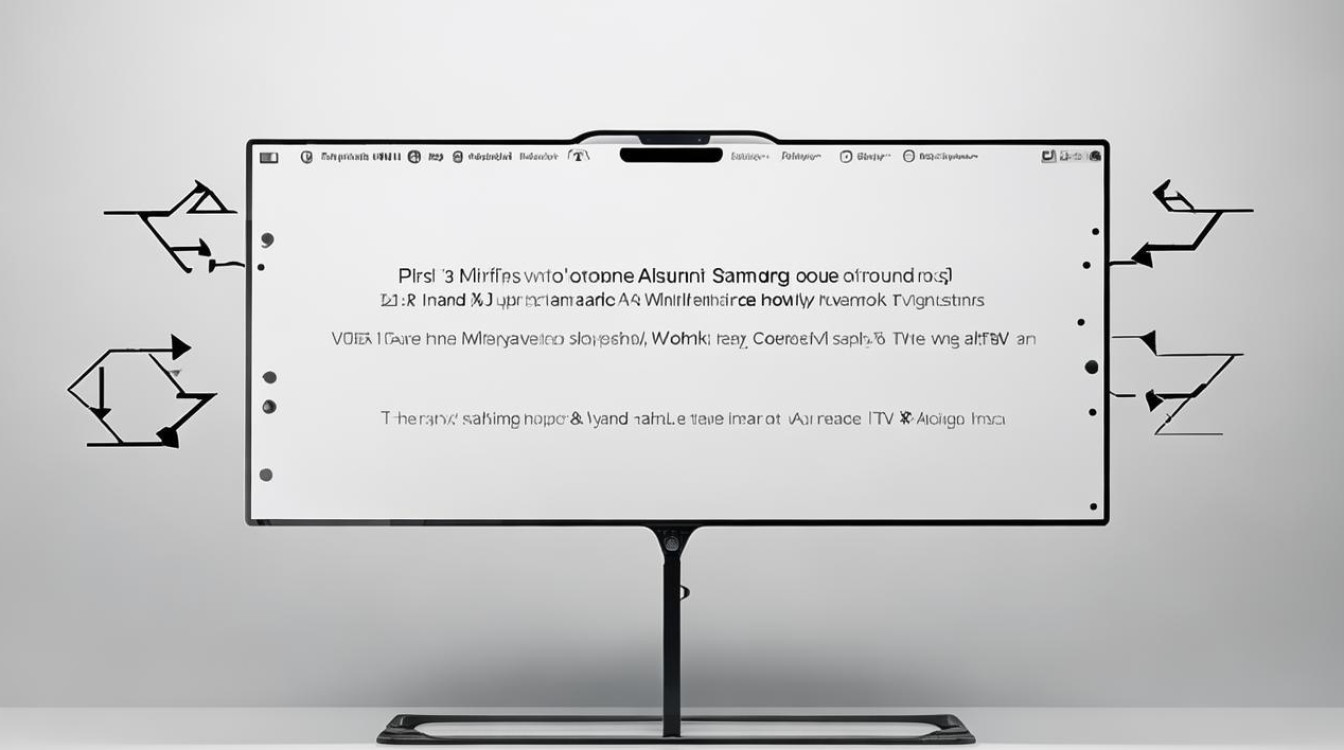
- 手机和电视未连接到同一Wi-Fi网络;
- 三星电视未开启“屏幕镜像”或“AirPlay”功能;
- 电视设置了复杂的AirPlay密码或网络防火墙限制;
- 手机系统版本过低(需iOS 12及以上)。
解决方法:检查网络连接、开启电视投屏功能、确保密码正确,或尝试重启设备。
投屏过程中突然中断怎么办?
常见原因及应对措施:
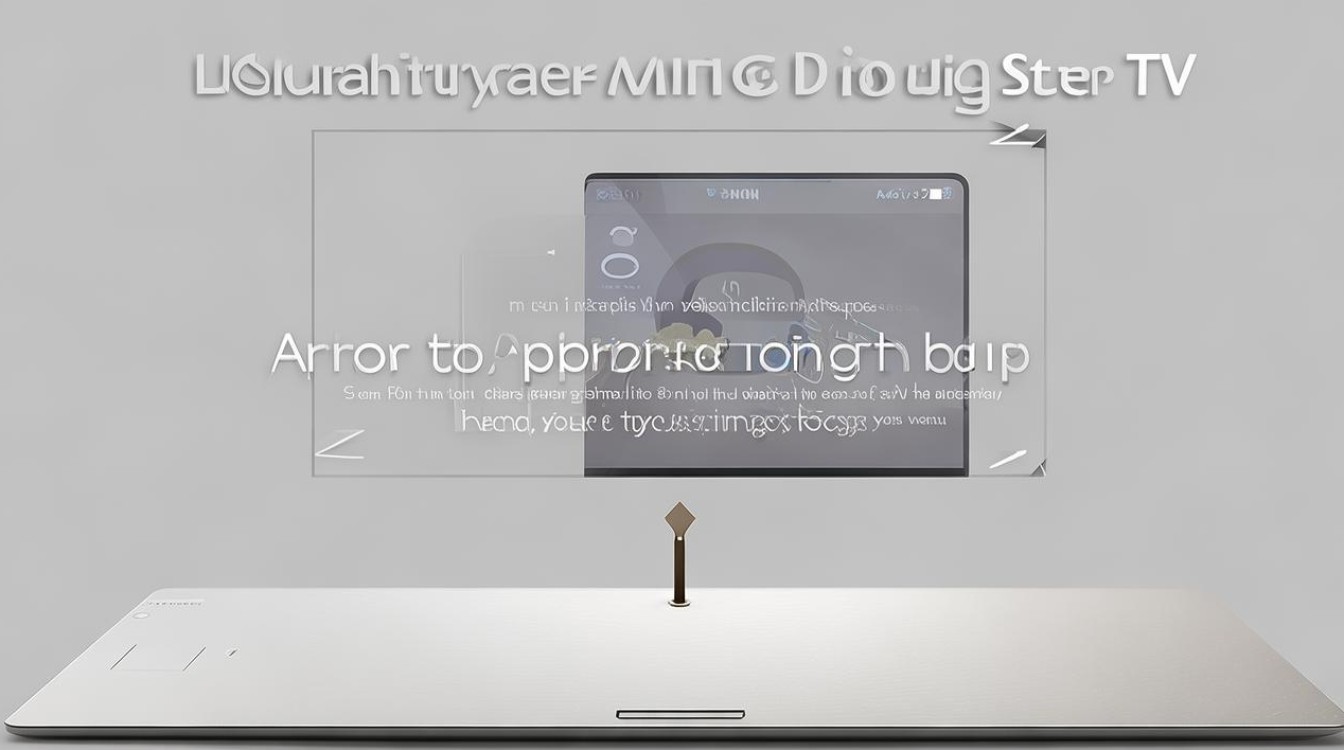
- Wi-Fi信号中断:将设备靠近路由器,或重启路由器;
- 手机来电话:AirPlay投屏会暂停,通话结束后自动恢复;第三方软件可能需重新连接;
- 电视休眠:在电视设置中关闭“节能模式”或调整休眠时间
版权声明:本文由环云手机汇 - 聚焦全球新机与行业动态!发布,如需转载请注明出处。












 冀ICP备2021017634号-5
冀ICP备2021017634号-5
 冀公网安备13062802000102号
冀公网安备13062802000102号